SharePointOnlineドキュメントセットを使用してコンテンツを管理する

Microsoft Office365製品スイートの1つであるSharePointOnlineでは、ドキュメントセットを使用すると、効率的にプロジェクトごとにドキュメントをグループ化し、管理できます。
ホームページのように見えて機能する追加のページがサイトに必要な場合は、新しいWikiコンテンツページを作成します。このタイプの新しいページを作成することは、SharePointで他のコンテンツを作成することとは少し異なります。
[設定]歯車アイコンをクリックして[ページの追加]を選択したり、Wikiページに[転送]リンクを作成したり、Wikiライブラリで[新しいドキュメント]コマンドを選択したりするなど、さまざまな方法で新しいページを作成できます。
[新しいページ]オプションを使用して新しいWikiコンテンツページを作成するには、次の手順に従います。
[設定]歯車アイコンをクリックして、[ページの追加]を選択します。これにより、Wikiコンテンツページのみが作成され、Webパーツページは作成されません。
ダイアログボックスが表示され、新しいページの名前を尋ねられ、どこにあるかが通知されます。場所を見ると、ページがサイトページライブラリに作成されていることがわかります。
[新しいページ名]テキストボックスにページの名前を入力し、[作成]ボタンをクリックします。
意味のある名前の単語を1つ入力し、テキストエディタを使用して、ページ内のタイトルやその他のテキストを入力して、その目的を伝えます。ページの名前を入力すると、場所のプレビューが自動的に更新されるときにURLがどのように表示されるかがわかります。
新しいページが作成され、編集モードになります。クイック起動ペインの左下隅にあるリンクを介して、このWikiライブラリに最近変更された他のページが表示されます。
デフォルトでは、ページは単一の列ですが、リボンの[テキストのフォーマット]タブにある[テキストレイアウト]ボタンをクリックして、ページのレイアウトを変更してさらに列を含めることができます。
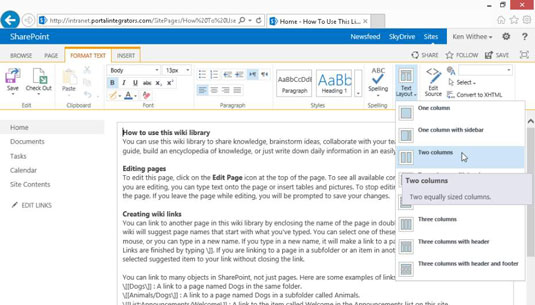
すべてのWikiライブラリは、このWikiライブラリの使用方法ページで作成されています。wikiライブラリの操作経験があれば、このページを削除することを選択できます。ただし、Wiki機能の操作に関する多くの役立つ手順とヒントが含まれています。
新しいWikiコンテンツページのリボンにある[すべてのページを表示]ボタンをクリックすると、このWikiライブラリページの使用方法にアクセスできます。[すべてのページを表示]ボタンをクリックすると、現在編集しているページを保持しているライブラリに移動します。
Wikiページはサイトページライブラリに保存されます。左側のナビゲーションペインを使用するか、[設定]歯車アイコンをクリックして[サイトコンテンツサイトページ]を選択すると、サイトページライブラリを参照できます。サイトページライブラリにあるページを編集するときに、リボンの[すべてのページを表示]ボタンをクリックすることもできます。
Microsoft Office365製品スイートの1つであるSharePointOnlineでは、ドキュメントセットを使用すると、効率的にプロジェクトごとにドキュメントをグループ化し、管理できます。
SharePointでのタグ付けは、コンテンツの可視性と検索性を向上させるための重要な手法です。
Excelのソルバーが表示するエラーメッセージの意味を理解し、最適な解決策を見つける方法について詳しく解説します。
Excelの[GRG非線形]タブには、GRG非線形解法を使用しているときにソルバーが機能する方法を管理するためのボタンとボックスがあります。オプションを利用し、最適な解決策を得るためのステップを解説します。
SharePointをPower BIと統合する方法と、レポートをSharePointサイトに接続する方法をLuckyTemplates.comから学びます。
個人やグループがコミュニケーション、コラボレーション、共有、接続できるSharePointソーシャルネットワーキングツールの使用方法を学びます。
SharePoint列のデータ入力を検証する方法を学び、データの整合性を確保するための実践的なソリューションを提供します。
Smartsheet は、プロジェクトの管理、ワークフローの構築、チームとの共同作業を可能にする動的な作業プラットフォームです。
SharePoint は、さまざまなワークフロー アプリケーション、「リスト」データベース、その他の Web コンポーネント、およびビジネス グループの共同作業を制御するためのセキュリティ機能を使用する Web ベースのコラボレーション システムです。
Van Nien Calendar は、携帯電話でカレンダーを表示するアプリケーションです。携帯電話で太陰太陽の日付をすぐに確認できるため、重要な仕事を計画することができます。

![Excelの[ソルバーオプション]ダイアログボックスで[GRG非線形]タブを使用する方法 Excelの[ソルバーオプション]ダイアログボックスで[GRG非線形]タブを使用する方法](https://luckytemplates.com/resources2/images/68824-content-1.jpg)





